Czasami zachodzi potrzeba, aby wyświetlić wszystkie uruchomione, uśpione procesy w systemie Linux. Z pomocą przychodzą nam bardzo proste narzędzia, dostępne w systemie.
Wyświetlanie listy procesów:
ps -e
Wyświetli nam użytkownik, numer procesu, tty, czas użycia i wywołaną komendę.
Więcej szczegółów uzyskamy wywołując komendę:
ps aux
Dowiemy się dodatkowo o której godzinie proces został uruchomiony, status procesu itd.
PID – numer procesu w systemie
%CPU – zajęcie procesora przez aplikację
%MEM – zajęcie pamięci przez aplikację
VSZ – zajęcie wirtualnej pamięci przez aplikację
RSS – zajęcie fizycznej pamięci przez aplikację
STAT – status aplikacji (R – uruchomiony, S – uśpiony)
START – czas uruchomienia
COMMAND – komenda
Możemy skorzystać także z innych narzędzi, domyślnie już zainstalowanych w systemie (nawet w wersji minimal Debiana).
top
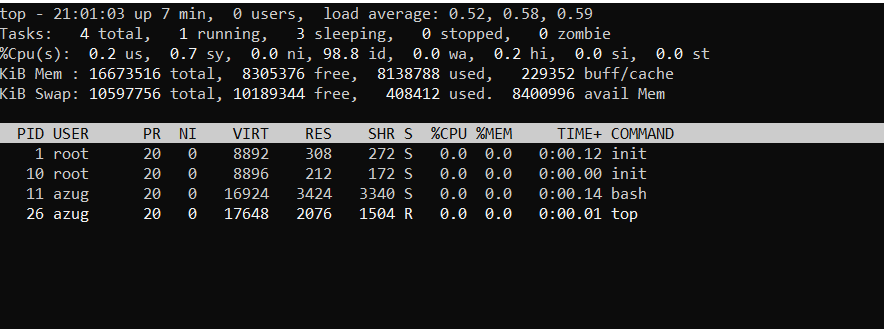
Jeżeli naciśniemy w tym momencie klawisz „z”, okienko nam się pokoloruje. Dzięki temu łatwiej odróżnić działające procesy od np. uśpionych lub zombie.
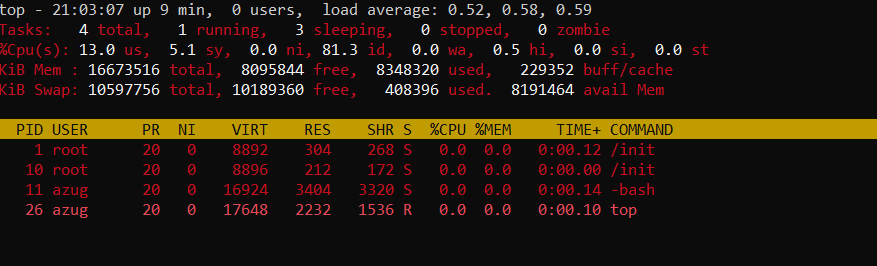
Aby zakończyć (ubić) proces możemy wskazać go i nacisnąć klawisz „k”.
Narzędzie HTOP
Narzędzie htop jest bardziej rozbudowane od top. Interfejs tego narzędzia jest bardziej przyjazny niż top’a oraz ma wiele dodatkowych funkcji dostępnych z ekranu podstawowego.
HTOP nie jest dostępny w systemie domyślnie, należy go wcześniej zainstalować.
apt install htop
htop
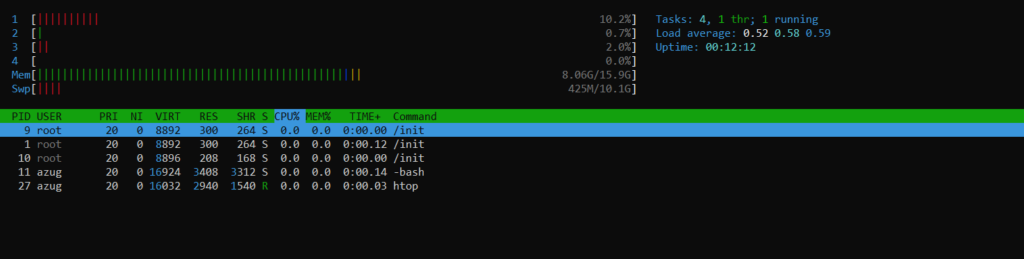
Na dole okienka mamy listę klawiszy F, którymi możemy wejść w opcje dodatkowe.

F2 – konfiguracja htop’a
F3 – wyszukiwanie procesu
F4 – filtrowanie po nazwie procesu
F5 – pokazanie drzewa procesów zamiast standardowego
F6 – sortowanie procesów
F7 – Nice+
F8 – Nice-
F9 – zakończenie procesu (ubijanie). Tutaj możemy wybrać sygnał jaki zostanie wysłany do aplikacji
F10 – wyjście z aplikacji (wyjśc możemy także za pomocą klawisza „q”)